Vin est une application open-source et gratuite pour Linux qui permet aux utilisateurs d'exécuter n'importe quelle application basée sur Windows sur un système d'exploitation de type Unix/Linux. L'équipe Wine continue de publier ses versions toutes les deux semaines.
Enfin, l'équipe Wine a fièrement annoncé la version stable de 5.0.2 et mis à disposition pour téléchargement dans des packages source et binaires pour diverses distributions telles que Linux , Windows et Mac .
Cette version décrit une année d'efforts de développement et plus de 7 400 modifications individuelles. Il comprend un grand nombre d'améliorations qui sont enregistrées dans les notes de version ci-dessous. Les principaux points forts sont :
- Modules intégrés au format PE.
- Prise en charge de plusieurs moniteurs.
- Réimplémentation de XAudio2.
- Prise en charge de Vulkan 1.1.
- Diverses corrections de bugs.
Pour un résumé complet des changements majeurs, consultez les notes de version de Wine 5.0 sur https://www.winehq.org/announce/5.0.2
Article connexe :Comment installer Wine dans Debian, Ubuntu et Linux Mint
Dans cet article, nous vous guiderons sur la manière la plus simple d'installer la dernière version de Wine 5.0.2 version en
Sur cette page
- Installer Wine à partir du code source sur CentOS et RHEL
- Installer Wine sur Fedora Linux à l'aide du référentiel Wine
- Comment utiliser Wine dans CentOS, RHEL et Fedora
Installation de Wine à l'aide du code source dans CentOS et RHEL
Étape 1 :Installer les packages de dépendance
Nous devons installer 'Outils de développement ‘ avec certains outils de développement de base tels que GCC , flex , bison , débogueurs , etc. ce logiciel est indispensable pour compiler et créer de nouveaux packages, installez-les à l'aide de la commande YUM.
# yum -y groupinstall 'Outils de développement'# yum install gcc libX11-devel freetype-devel zlib-devel libxcb-devel libxslt-devel libgcrypt-devel libxml2-devel gnutls-devel libpng-devel libjpeg-turbo-devel libtiff- devel dbus-devel fontconfig-devel
Étape 2 :Téléchargement du code source de Wine
Téléchargez le fichier source à l'aide de la commande wget sous /tmp répertoire en tant qu'utilisateur normal .
$ cd /tmp$ wget https://dl.winehq.org/wine/source/5.0/wine-5.0.2.tar.xz
Étape 3 :Extraction du code source du vin
Une fois le fichier téléchargé sous /tmp répertoire, utilisez la commande tar ci-dessous pour l'extraire.
$ tar -xvf wine-5.0.2.tar.xz -C /tmp/
Étape 4 :Compiler Wine à partir de sources dans CentOS et RHEL
Il est recommandé de compiler et de construire un Wine installateur en tant qu'utilisateur normal . Exécutez les commandes suivantes en tant qu'utilisateur normal.
---------- Sur les systèmes 64 bits ---------- $ cd wine-5.0.2/$ ./configure --enable-win64$ make# make install [Exécuter en tant que root Utilisateur]---------- sur les systèmes 32 bits ---------- $ cd wine-5.0.2/$ ./configure$ make# make install [Exécuter en tant que root Utilisateur]
Installer Wine sur Fedora Linux à l'aide du référentiel Wine
Si vous utilisez la dernière version de Fedora Linux , vous pouvez installer Wine en utilisant le dépôt officiel de Wine comme indiqué.
---------- Sur Fedora 32 ---------- # dnf config-manager --add-repo https://dl.winehq.org/wine-builds/fedora/32/winehq.repo# dnf install winehq-stable----- ----- Sur Fedora 31 ---------- # dnf config-manager --add-repo https://dl.winehq.org/wine-builds/fedora/31/winehq.repo# dnf install winehq-stable
Comment utiliser Wine pour exécuter des applications et des jeux Windows
Une fois l'installation terminée, exécutez le "winecfg ” outil de configuration de GNOME bureau pour voir la configuration prise en charge. Si vous n'avez aucun des bureaux, vous pouvez l'installer en utilisant la commande ci-dessous en tant qu'utilisateur root.
# dnf groupinstall poste de travail [Sur CentOS/RHEL 8 ]# yum yum groupinstall "GNOME Desktop" [Sur CentOS/RHEL 7 ]
Une fois que le système X Window installé, exécutez la commande en tant qu'utilisateur normal pour voir la configuration de wine.
$ winecfg
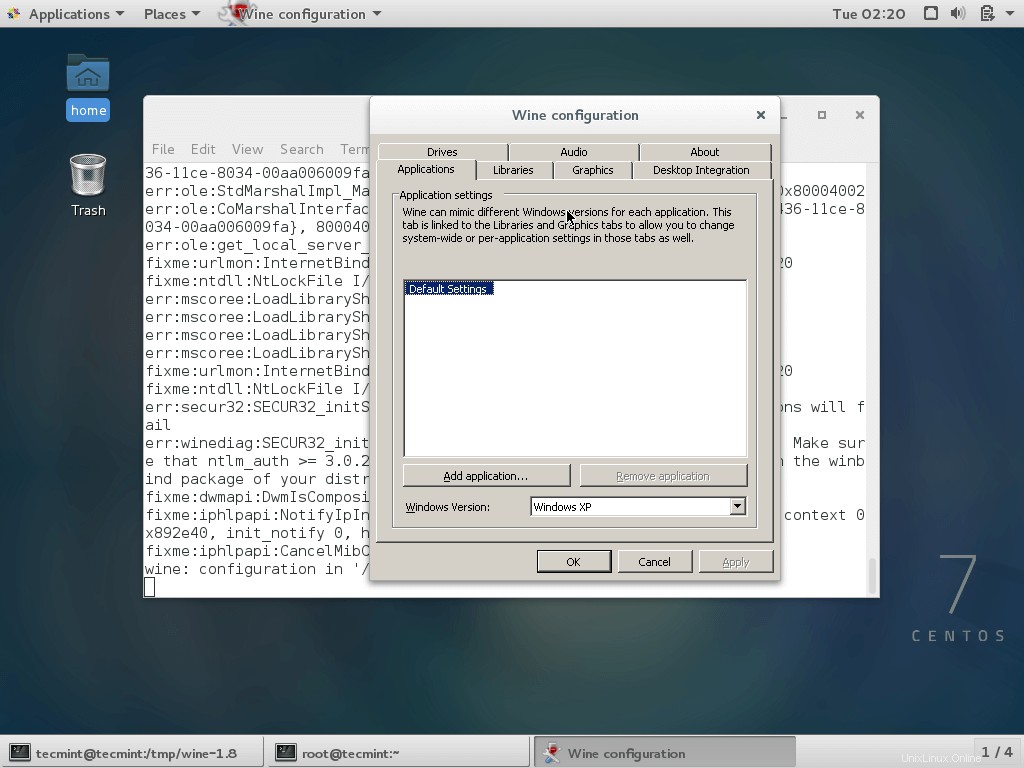
Pour exécuter le Wine , vous devez spécifier le chemin d'accès complet au programme exécutable ou au nom du programme, comme indiqué dans l'exemple ci-dessous.
--------- Sur les systèmes 32 bits ---------$ vin bloc-notes$ vin c:\windows\notepad.exe
--------- Sur les systèmes 64 bits ---------$ wine64 notepad$ wine64 c:\windows\notepad.exe
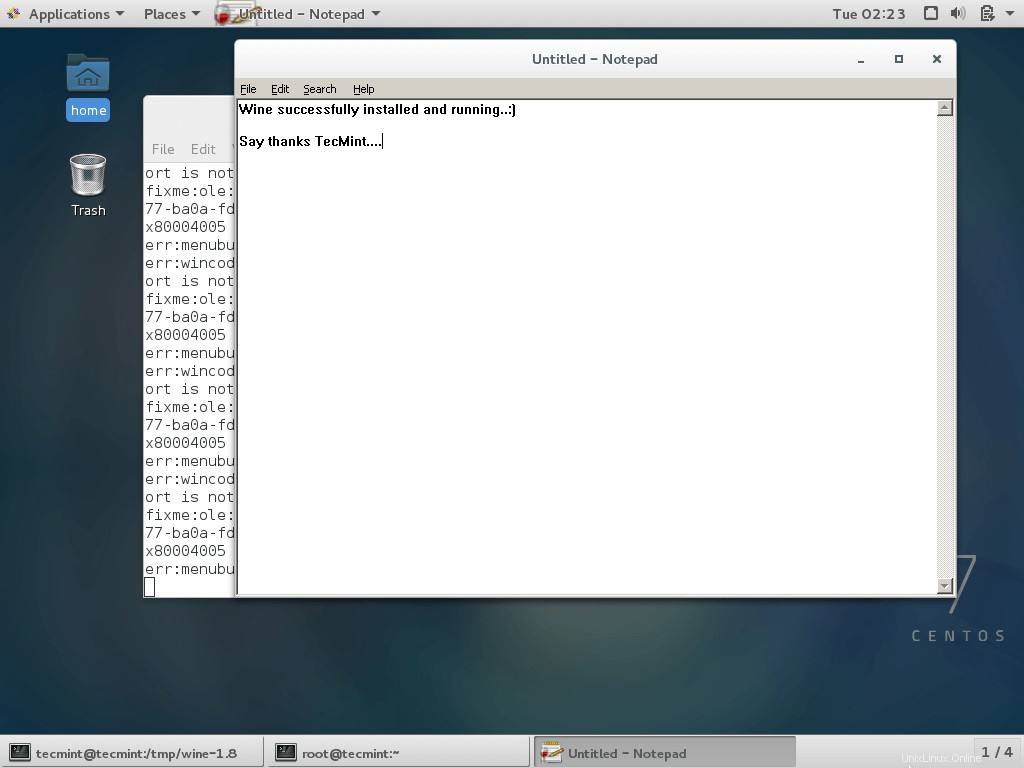
Wine n'est pas parfait, car lors de l'utilisation de wine, de nombreux programmes se bloquent. Je pense que l'équipe Wine corrigera bientôt tous les bogues dans leur prochaine version et en attendant, partagez vos commentaires en utilisant notre formulaire ci-dessous.